经常呆在电脑前工作也好玩游戏也罢,时间久了或多或少眼睛都会有些不舒服,尤其是晚上夜里对着电脑更是如此。我们知道手机上有不少护眼类的APP还是挺不错的,其实我们PC上的 Windows 7 系统本身就内置了一个可以保护眼睛的小彩蛋哟!保护眼睛,从下面开始。
方法其实很简单,我们的手机可以随时自由调节屏幕亮度,这样既可以省电,又可以保证显示效果。回到我们的Win7上,其实也带有类似的功能,只是平时深藏不漏,很少人晓得耶。继续看...
1、从开始菜单进入“控制面板” - “外观和个性化”,再打开显卡的设置选项,比如市面上主流的NVIDIA显卡设置选项,其他显卡大同小异基本上都一样的的。
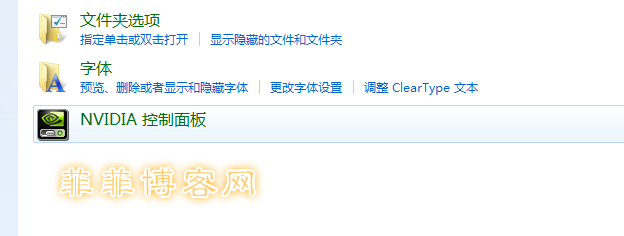
2、打开显卡设置界面后,左侧菜单中找到“调整桌面颜色设置”,将“选择颜色设置方式”修改为“使用NVIDIA设置”。
3、如下图的酱紫,分别调节亮度/对比度/灰度后面的小滑块,就可以轻松自如随时根据光线的情况调整显示器的亮度哦,尤其是晚上就可以把亮度调节为最暗,麻麻再也不用担心玩电脑坏眼睛啦~
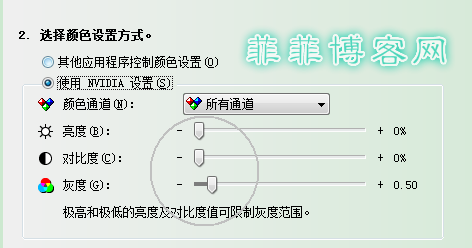
【扩展小技巧】
通过调节系统自带的显示器亮度功能,就可以随时方便的调整亮度背光,达到全局护眼的效果。上面的步骤看起来有木有稍麻烦一点呢?如果是这样的话,继续往下看,
大家可以在第一步中直接右键点击“显卡的设置选项”,创建快捷方式到桌面上,就可以更加方便的根据光线的明暗,以及自己的实际需要随时手动调整显示器的亮度。当然如果在桌面上右键菜单可以找到显卡的设置选项的话就更省事儿了。
其实保护眼睛的最好方式... 还是尽量少玩电脑 就好? ^_^... (今后的教程菲菲君将会给小伙伴们带来一项灰常绝妙的电脑提速大法,老旧电脑也能立马提速30%,敬请关注哟~)
(原创文章版权所有,如需转载请注明原文链接!)